Utilisateur d'iPhoto de longue date, je me suis rapidement rendu compte que je souhaitais garder la main pour l'organisation de mes fichiers photo. Et aussi pouvoir synchroniser les photothèques entre mon ordinateur et celui de mon amie. Bien sûr, iPhoto vous donne la possibilité de ne pas copier les fichiers originaux dans la photothèque, mais j'ai toujours eu l'impression que le logiciel n'était pas vraiment fait pour (en particulier, les modifications ne sont pas appliquées sur ces fichiers, et pourtant ce sont bien les images modifiées auxquelles on veut pouvoir accéder dans le Finder). Et aussi de partager les photothèques sur un réseau local, mais on est loin du confort d'une synchronisation! Aussi, quelques mois après avoir fait l'acquisition d'un NAS Synology pour d'autres usages, j'ai fini par tester Photo Station, l'application de gestion de photos de ce système, et l'ai finalement adoptée.
Si Photo Station est de toute évidence destiné aux photographes amateurs, il n'en offre pas moins un certain nombre d'avantages, en particulier:
- la photothèque est consultable en ligne avec un navigateur ou un smartphone (sympa pour montrer des photos à l'improviste, au hasard d'une discussion par exemple),
- la structure des dossiers au sein de la photothèque est gérée manuellement, ce qui offre plus de flexibilité,
- la photothèque est accessible sur le réseau local et peut être synchronisée avec le dossier de votre choix sur votre ordinateur, en utilisant par exemple Cloud Station de Synology.
Interface utilisateur
Photo Station est une application web, vous y accéder donc dans votre navigateur favori. Après vous être connecté, la page d'accueil présente les albums comme une mosaïque de miniatures, et aussi sous forme de liste dans la colonne à gauche.
Présentation des albums dans Photo Station
Lorsque vous ouvrez un album, les images sont affichées en mosaïque (le rapport d'aspect des miniatures est paramètrable).
Aperçu des photos d'un album.
En cliquant sur une photo, elle est affichée avec ses informations et différents menus.
Interface pour la visualisation des photos. Les pus téméraires pourront même utiliser des outils de retouche simples.
Enfin, on peut lancer un diaporama pour visionner les images d'un album. En survolant l'image, les éléments de navigation et de contrôle s'affichent…
Ecran de diaporama, sans et avec les contrôles affichés au passage de la souris.
Les différents éléments de l'interface réagissent aux actions de l'utilisateur, comme par exemple la sélection d'albums ou d'images et le menu contextuel (clic droit). De même, la navigation peut se faire avec la souris ou les flèches du clavier.
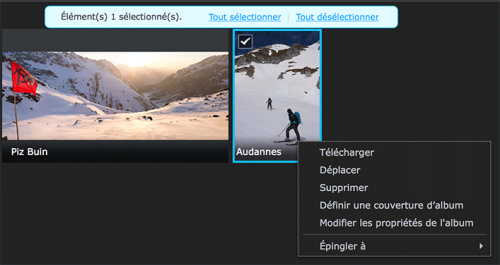
Sélection d'un album et utilisation du menu contextuel (clic droit).
Vous pouvez tester l'application sur le site du fabricant (les fonctions d'administration et les réglages sont désactivées).
Organisation des fichiers
Les fichiers utilisés par Photo Station sont situés dans le dossier "Photo" de votre NAS. Pour ajouter des images à votre photothèque, il est donc nécessaire d'y choisir un sous-dossier approprié et de téléverser les photos:
- Si les plus méticuleux choisiront surement de nommer les dossiers en utilisant les uniquement dates, j'utilise pour ma part un système hybride qui permet à la fois de les ordonner chronologiquement et de m'évoquer leur contenu (par exemple 2014_10_test_cuk).
- Le téléversement peut s'effectuer en ajoutant les fichiers dans le dossier "Photo" (depuis le Finder, par SFTP, depuis l'interface web). Toutefois, les miniatures sont dans ce cas générées par le NAS ce qui selon le nombre de fichiers et le modèle utilisé peut être interminable. Pour les transferts volumineux, il est conseillé d'utiliser Synology Photo Station Uploader, une appli de mise en ligne qui génère les vignettes sur l'ordi et les transfère avec l'image originale.
Synology Photo Station Uploader permet de créer de nouveaux albums et de téléverser des images ainsi que leurs miniatures.
Dans Photo Station, les albums correspondent aux dossiers utilisés pour organiser les fichiers (appelés événements dans iPhoto). Un album peut être privé, public (visible en ligne), ou protégé par un mot de passe. Il est possible d'associer des mots clés aux photos, et aussi aux albums (pour y accéder par thème par exemple).
La synchronisation est réalisée entre le dossier "Photo" du NAS et le dossier de votre choix sur votre ordi. Pour limiter la taille du dossier, le transfert des miniatures vers l'ordinateur peut être désactivé.
Version mobile
Synology propose une application dédiée (gratuite) pour consulter sa photothèque sur un appareil iOS. La qualité de l'interface et des fonctionnalités sont au rendez vous (albums hors ligne par exemple).
Trois captures de l'application DS Photo+
Limitations
Ma principale réserve vient de mon expérience d'utilisateur après plus d'un an d'utilisation (et un passage de la version 5 à la 6): même si je suis satisfait de savoir mes photos organisées par dossier et la photothèque synchronisée, je n'utilise toujours pas Photo Station pour le tri et la retouche des photos lors de l'importation. Cela vient en partie de lacune de l'interface utilisateur, de l'absence de réactivité de l'interface et de l'absence de certaines fonctions (modification de l'heure de prise de vue par exemple).
Plus généralement, le choix du NAS présente deux inconvénients principaux: l'application nécessite une connexion (d'où l'intérêt d'avoir une copie de la photothèque synchronisée sur l'ordinateur) et certaines actions sont longues (effacement de fichiers par exemple).
En ce qui concerne l'interface, les plus perspicaces auront sans doute remarqué que l'image ne remplit pas la fenêtre pour le diaporama. J'aimerais pouvoir lancer un diaporama avec des images en pleine résolution lorsque la connexion réseau le permet. Plus globalement, il serait temps que l'application supporte les écrans retina. Mais la réactivité du support de Synology n'est pas son atout principal, à coup sûr!
Comparaison avec les logiciels dédiés
Au nombre des alternatives possible, certains arrivent à utiliser iPhoto ou Aperture en synchronisant la photothèque. Toutefois cela n'est pas prévu par Apple (et donc pas pris en charge). J'ai bien sur essayé Lightroom à plusieurs reprises mais ce logiciel est vraiment conçu pour un usage monoposte. Photo Station pourra donc vous intéresser si vous souhaitez pouvoir consulter votre photothèque en ligne tout en gardant un accès local à vos fichiers et sans recourir à des services payants (Flickr, Picturelife, etc). A chacun de trouver comment l'intégrer dans votre flux de traitement.
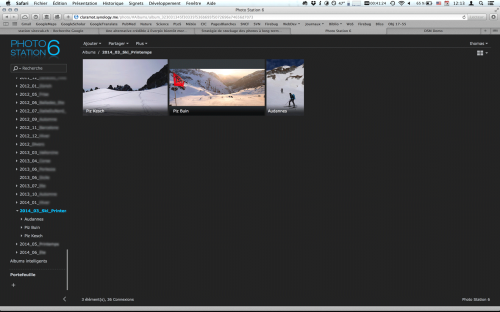
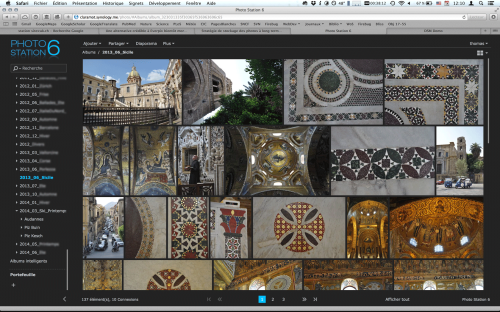
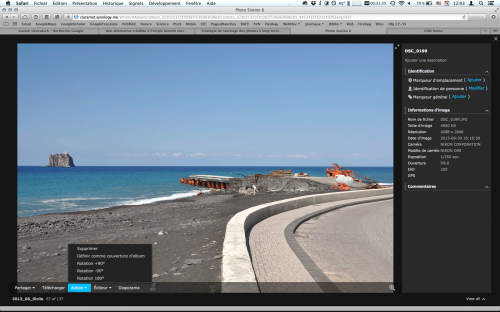
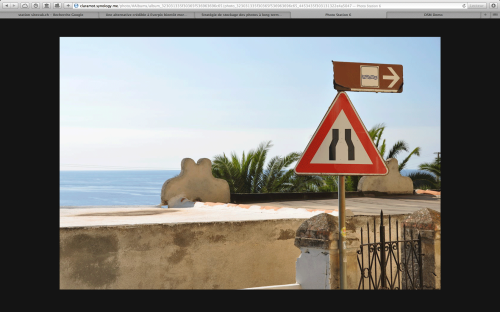
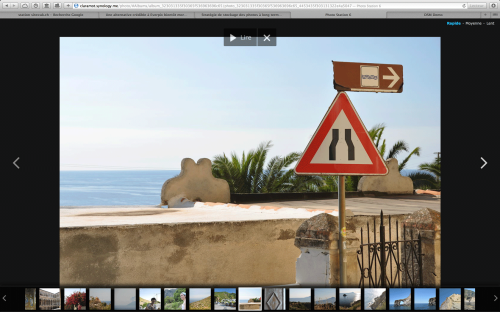
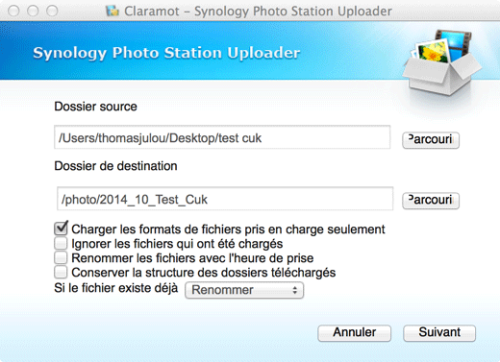
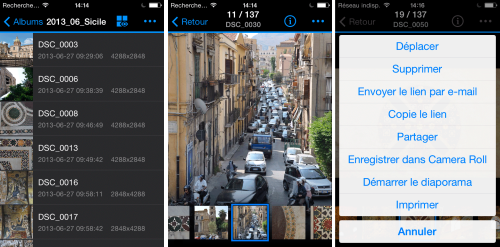
, le 15.10.2014 à 08:59
Merci pour le test.
Avec la disparition prochaine d’iPhoto, je me demande aussi que faire.
Passer à Photos sous Yosemite, adopter un autre logiciel, …?
Je ne suis qu’un bête photographe du dimanche. C’est juste pour moi une boîte à souvenirs, sans plus. Pas question donc d’investir dans un logiciel ou du matériel coûteux.
Et comme tu soulignes, pouvoir synchroniser (sur Memopal dans mon cas) est essentiel…
Je sens que le choix risque d’être difficile !
Dans un premier temps, je vais sans doute (lâchement) attendre Yosemite+Photos. Après … ???
, le 15.10.2014 à 11:34
Le problème, c’est le NAS… Je n’en ai pas…
, le 15.10.2014 à 11:55
Bonjour,
J’utilise Photo Station depuis plusieurs mois, mais pas du tout comme toi.
A mon avis, ce dernier ne remplace en rien un programme comme Aperture ou Lightroom.
Par contre c’est vrai qu’a la fin du tri et du traitement de mes images dans Lightroom, j’exporte une copie des photos dans photo Station pour pouvoir les avoir avec moi et pour les différents membre de ma famille les aie aussi. (je remplace en fait Everpix avec lui)
, le 15.10.2014 à 12:55
@filou
Comme je l’explique dans le test (et comme le confirme cerock), Photo Station n’est pas si facile à utiliser en rem[placement d’un logiciel de gestion des photos. Pour quelqu’un qui utilise déjà un NAS Synology ça peut valoir la peine d’essayer. Ca ne justifie pas un achat à mon avis…
@francois
En tout cas, ça n’est pas Apple qui va se lancer sur ce segment, vendre des services de cloud est à coup sur plus profitable! Mais dans le monde des NAS, Synology offre une facilité d’utilisation qui rappelle un peu apple pour les ordinateurs.
@cerock
mon paragraphe d’intro était sans doute un peu trompeur: comme je l’explique plus loin, je continue à trier/editer les photos dans iPhoto. J’avais un peu essayé de mettre au point un workflow qui permette de trier dans Aperture / Lightroom et ensuite de lier les originaux avec le dossier dans lequel les photos sont synchronisées (c’est clair? L’idée était d’éviter d’avoir 3 copies des fichiers originaux avec modifications à propager à chaque fois). Je n’ai pas trouvé de solution satisfaisante pour l’instant… Mais je suis toujours intéressé si quelqu’un a une piste!
, le 15.10.2014 à 13:04
Et pour propager les modifications, partager les fichiers, vous avez essayé Bittorent Sync ?
Je le teste en ce moment au bureau et pour les fichiers, ça marche super. Mon collègue et moi sommes toujours à jour… Alors peut-être que ça peut-être bien pour les photos aussi. Apparemment il existe un moyen de l’installer sur les NAS
, le 15.10.2014 à 14:08
Je n’avais effectivement pas bien compris ;) Je ne sais pas si tu travail en RAW ou en jpg, mais en RAW, une tel synchro me parait impossible. Et il n’y a rien a dire, LR est quand même le top pour le traitement.
Moi le point que je n’ai pas encore pris le temps de chercher, c’est comment permettre à un groupe d’utilisateur d’avoir accès au même photos. C’est soit je ne met pas de protection, soit c’est limiter a l’utilisateur. Mais j’avoue ne pas avoir passer suffisamment de temps a chercher la réponse.
Par contre sur le marché des NAS, il n’y a rien a dire, synology est un cran en dessus. Je ne sais pas comment font les familles qui n’ont pas de NAS
, le 15.10.2014 à 15:11
Non mais allo, quoi?!… C’est comme si que t’es une fille et t’aurais pas de shampoing?!… :)
Nan, mais je sais : c’est de la faute d’Apple, ils ont arrêté les XServes trop tôt…
, le 15.10.2014 à 16:14
@cerock:
si c’est seulement pour permettre de consulter, on peut utiliser une protection par mot de passe et le partager avec plusieurs personnes; un avantage est qu’ils n’ont pas besoin d’avoir de comptes.
, le 15.10.2014 à 16:31
J’ai depuis peu remplacé mon vieux NAS Netgear par un NAS Synology. J’ai très peu utilisé la fonction « Photo Station » décrite par Thomas, néanmoins voici ma procédure. Dans Lightroom à partir de la base de photos en RAW je crée des collections avec les photos dans l’ordre que je veux les voir en diaporama. Puis, avec la fonction « Export » de Lightroom, je stocke mes collections en JPG et taille voulues dans un dossier personnel sur mon Mac (Je pourrais le faire directement sur le Synology). C’est ce dossier avec ses sous-dossiers que je synchronise sur mes tablettes, mon téléphone et le Synology. Généralement je fais la synchronisation avec Path Finder. Ce pourra être fait par Transmit ou tout autre FTP. Notez que je n’utilise aucune fonction de « Photo Station » exceptée pour visualiser.
, le 15.10.2014 à 16:43
Alain pour synchroniser deux dossiers mac vers synology, j’utilise l’excellent « Folder Watch » Il le fait en temps réel, c’est juste le pied.
Thomas, merci pour le coup du mot de passe, en fait je crois que j’ai cherché beaucoup trop compliqué avec ma gestion de compte. Je vais aller voir les préférences de photo station.
A tous, un point vraiment géniale des synology, le quickconnect On s’enregistre et après coup, il suffit d’aller sur le site quickconnect.to pour atteindre son NAS depuis n’importe ou. Même si on a une adresse IP dynamique.
, le 15.10.2014 à 17:59
Ça fait pas mal de temps que je me tâte: NAS ou pas NAS? Notamment pour les photos. Mais bon. Si d’aucun se définissent comme photographe du dimanche, je ne suis pas loin d’être celui du 29 février.
Maintenant que j’ai, en plus de mon iMac, un MBA, je me tâte de plus belle. Mais je dois le reconnaître: je n’ai qu’une idée très approximative des avantages et servitudes d’un NAS. Si quelqu’un a un tuyau sur un site « le NAS pour les nuls », c’est volontiers.
Et merci pour cet article et ces com qui me provoquent à cette intensification de l’auto-tâtage!
, le 15.10.2014 à 19:43
J’ai profité de la pluie pour travailler un peu le sujet. Sauf erreur de ma part, j’ai pas trouvé comment dire « le sous-dossier XX autorisé à Pierre, et Paul pas à Jean » car Jean n’était pas là ce jour-là. Il est uniquement possible de mettre un mot de passe. (Mon vieux NetGear avec son interface à la DOS savait faire).
Pour le reste, c’est plus tôt bien pour montrer ses photos.
, le 16.10.2014 à 09:19
Alain, comme je l’ai dis, je n’ai pas encore compris la gestion des droits et des groupe sur photostation (en plus ils sont dissocier des droits du système)
Par contre pour l’imagette d’un dossier, un clique droit sur n’importe quel photo t’ouvre un menu contextuel qui te permet de définir l’image clé.
, le 16.10.2014 à 12:04
Bonjour à tous,
Outre cell de l’organisation et du traitement des photos, je me pose la question de la sauvegarde d’une photothèque sauvegardée sur un NAS.
Comment t’y prends tu pour éviter toute perte en cas de défaillance du NAS? Sans doutes me répondra-t-on que le RAID est la solution, mais est-elle assez fiable?
J’ai récemment eu une mauvaise expérience avec mon NAS qnap dont un des deux disques a rendu l’âme. Retour à l’usine. Échange d’appareil. Heureusement que j’avais pris soin de sauver mes données avant l’envoi au constructeur.
Que se serait-il passé si les deux disques avaient rendu l’âme?
Pour l’instant je n’utilise mon NAS que pour accueillir les sauvegardes Time Machine des 3 Macs dormant sous mon toit. Car je n’ose pas y stocker des fichiers à cet endroit seul…
, le 16.10.2014 à 15:26
@dominique
NAS ou pas NAS… Ca pourrait faire un bon article sur cuk.ch, non?
Je resumerais en disant que le NAS offre la possibilité d’heberger chez soi des services de type cloud (à la dropbox, flickr, deezer, time machine, etc) et serveur (serveur de fichier, serveur web, base de données). Le principal intérêt reside dans l’accès local aux fichiers, les possibilités de personnalisation (pas toujours facile/possible), et le faible cout pour des volumes importants. Il faut être prêt à le configurer (comme le confirme cerock, avec un Synology, c’est vraiment facile) et avoir une connection rapide. Comme je l’explique plus bas, le RAID ne me semble que rarement pertinent pour un usage domestique; avec un budget donné, je recommanderais donc plutôt un NAS véloce à un disque (les WD red font jusque 6To maintenant!) et un disque externe plus petit (eg 2 ou 3To; pas besoin de sauvegarder les sauvegardes du NAS ni les sauvegardes TimeMachine), plutôt qu’un NAS moins rapide avec 2 disques.
Selon les usages, un modèle d’occasion peut être à mon avis un bon choix, au moins pour commencer.
Dans mon cas, un Synology DS212j (un petit modèle, pas très véloce) me sert pour une sauvegarde time machine, faire tourner le serveur de ma squeezebox (musique dematerialisée), héberger une photothèque partagée, streamer des videos vers XBMC, et gérer des téléchargements pair à pair. Cerise sur le gateau, je peux facilement partager tous les fichiers du NAS avec un lien (protégé par mot de passe ou pas), et un serveur VPN me permet de me connecter sur le réseau de la maison depuis n’importe où.
Pour info, j’ai manqué de puissance à 2 reprises avec ce modèle: lorsque j’ai essayé de faire tourner un site drupal (donc activation de php et mysql, ca marche, mais c’est l.e.n..t…). Et pour indexer de larges albums photo (j’utilise le logiciel d’upload, aussi préhistorique soit-il). Ca serait à coup sur different avec un modèle un peu plus vitaminé (eg DS214 ou DS214+).
@alain
Merci pour ces pistes. Je regarde ca dès que j’ai un peu de temps (malheureusement, il fera beau ce week end ;)
Pour l’image des dossiers, il faut utiliser l’action « Definir comme couverture » (menu contextuel ou menu Actions) comme l’a deja indiqué cerock.
@arathilion
C’est un point intéressant (que j’avais renoncé à aborder parce qu’un peu trop technique par rapport au reste de l’article)… Le contenu stocké sur le NAS est sauvegardé (avec l’appli dédiée de Synology) sur un disque externe que je range sur mon lieu de travail (il y a aussi une appli Synology pour faire des sauvegardes avec Amazon Glacier mais je ne l’utilise pas vu que le contenu du NAS tient sur un DD de 2To).
Par ailleurs, puisque ma photothèque est synchronisée sur un dossier de mon ordi (et recopié sur les 2 sauvegardes de l’ordi), j’en ai en fait 5 copies, toutes sur des supports différents, reparties sur 2 lieux.
Je ne suis pas convaincu de la pertinence du RAID 1 (« miroir ») pour un usage personnel, et n’ai ni besoin ni les moyens d’un RAID à plus de 2 disques (genre RAID 5 ou Hybrid RAID avec 4 disques). En fait j’ai choisi de ne pas configurer mon NAS en RAID, mais plutôt d’utiliser un disque pour le système du NAS et les données et l’autre pour les sauvegardes Time Machine et Time Backup (l’equivalent de TimeMachine pour le NAS lui même). Par ailleurs, le contenu stocké sur le NAS est sauvegardé sur un disque externe que je stocke sur mon lieu de travail (il y a aussi une appli Synology pour faire des sauvegardes avec Amazon Glacier mais je ne l’utilise pas vu que le contenu tient sur un HD de 2To). D’où l’importance d’une sauvegarde externe (indispensable aussi avec un RAID en fait). Les 2 avantages de cette configuration par rapport à un RAID 1 (« miroir ») sont la plus grande capacité utile pour une capacité totale donnée, et la presence d’une sauvegarde incrementale. Ca sera à coup sur plus long à restaurer en cas de problème, mais je ne suis pas dans un contexte critique de production.
, le 16.10.2014 à 15:39
En regardant les prix en detail, je ne suis plus si sur…
, le 16.10.2014 à 15:55
Je suis mort de rire, j’ai fais quasiment le même choix que toi… en pensant être le seul tordu a préféré cela au RAID. Le RAID 1 ne sert a rien en cas de mauvaise manipulation ou l’on efface un fichier. Il ne sert qu’a éviter un adret en cas de panne d’un des disques. Ce qui a la maison est secondaire.
Enfin je l’ai fait a une différence prêt, comme j’ai mis deux disques de 4To, j’ai mis la sauvegarde time machine sur le disque data et le deuxième disque ne sert qu’à TimeBackup ;) comme cela ma sauvegarde time machine est aussi sauvegardée en cas de crash disque.
, le 16.10.2014 à 16:43
@cerock @alain
Pour les autorisations, il est possible de les définir avec « Plus > Modifier les propriétés de l’album » puis le bouton attribuer des privileges. On peut définir les droits de visualisation, ajout et administration pour les utilisateurs et des groupes d’utilisateurs (créés dans l’onglet paramètres de photostation). J’ai fait quelques tests, je trouve l’interface plutôt commode.
Mais pour mon usage, la protection des albums par mot de passe reste plus adaptée…
, le 16.10.2014 à 16:45
J’oubliais: il y a une aide assez complete (entre autre sur la gestion des comptes utilisateurs) accessible depuis l’onglet de connection.
PS: C’est marrant, écrire ce test m’aura fait découvrir le partage avec d’autres utilisateurs et les « epingles », mais aussi prendre conscience du point auquel certaines fonctions sont cachées derriere des menus peu intuitifs!
, le 16.10.2014 à 21:35
J’ai le synology, et j’avoue ne pas m’être penché sur toutes ses subtilités.
Merci pour ce test auquel je vais pouvoir me référer lorsque j’aurai le temps d’explorer cette fonction.
, le 18.10.2014 à 12:09
J’ai utilisé un NAS Buffalo pendant quelque temps mais revendu à cause se ses limitations contre un Synology DS213 2x4To.
Un excellent produit avec possibilité de très bons logiciels.
J’utilise entre autres, Photo Station relié à LR et Cloud Station.
Je peux consulter/modifier/partager mes Photos de n’importe où dans l’Internet(c’est sûr, la vitesse dans beaucoup de coins, en France…), sur mon ordi/tablette/smartphone. Superbe!
, le 27.10.2014 à 09:25
MixUnix, pouvez-vous détailler un peu plus votre workflow LR, PhotoStation, CloudStation? merci :-)
, le 18.11.2014 à 22:29
Bonjour,
Je publie mes photos depuis lightroom sur StationPhoto6 de mon DS414 tout ce passe à merveille ou presque car certaines photos ont des miniature plus petites et mal cadrés pour des raisons que je n’explique pas, de plus dans le diaporama elles sont normales mais les metadonées à droite sont vides et la taille de l’image fait 0 Kb et la résolution 0x0 ??
http://quickconnect.to/JPLOUGRAT/photo
Voir l’album insectes L’araignée par exemple est mal cadrée sur la miniature
Avez vous rencontré ce problème?